Herzlichen Glückwunsch zum Kauf Deiner neuen ROG Xbox Ally oder ROG Xbox Ally X! Egal, ob Du schon ein alter Hase im Handheld-Gaming bist oder gerade erst anfängst, Du bist jetzt Teil einer wachsenden und lebendigen Community von Spieler*innen, die die Flexibilität von Windows und die Leistung und Benutzerfreundlichkeit von Xbox in der Hand schätzen. Wahrscheinlich hast Du Dir die Xbox Ally gekauft, um direkt in Deine Lieblingsspiele einzutauchen, aber Du wirst schnell merken, dass diese Handhelds eine enorme Flexibilität bieten, um Dein Spielerlebnis individuell anzupassen. Damit Du sofort loslegen kannst, haben wir ein paar wichtige Tipps zusammengestellt, mit denen Du das Beste aus Deiner neuen Xbox Ally herausholen kannst.
Wenn Du Dein Gerät gerade einrichtest, schau Dir die hilfreiche Anleitung im XboxSupport an, wo Du Schritt für Schritt erklärt bekommst, was zu tun ist. Wichtig: Überspringe nicht die Option zum Einrichten des Fingerabdrucklesers. Das Entsperren Deiner Xbox Ally mit nur einer Berührung geht schnell und fühlt sich ein bisschen wie Zauberei an. Sobald die Einrichtung abgeschlossen ist, startest Du direkt in das immersive Xbox-Vollbild-Erlebnis.
Bereit, loszulegen? Hier kommen ein paar hilfreiche Tipps für den Start.
Die Bedienung Deiner Xbox Ally
Meistere die Menüs: Mit der Xbox Ally hast Du mehrere Möglichkeiten, das zu finden, was Du suchst – Du kannst das Steuerkreuz, die Joysticks, die Schulter- und Fronttasten zum Auswählen verwenden oder einfach direkt auf den reaktionsschnellen Touchscreen tippen. Um zum wichtigen Einstellungsmenü der Spielleiste zu gelangen, kannst Du beispielsweise die Xbox-Taste drücken und den rechten Bumper betätigen oder einfach vom linken Bildschirmrand zur Mitte wischen. Du möchtest zwischen Apps wechseln? Drück lange auf die Xbox-Taste oder wisch von unten nach oben, um den Task-Umschalter zu öffnen, mit dem du ganz einfach zwischen Apps und Spielen wechseln kannst.
Mach Dich mit dem Command Center vertraut: Das ASUS Command Center ist jetzt in die Game Bar eingebaut, sodass Du sofort auf viele coole Funktionen zugreifen kannst, um Dein Erlebnis sowohl innerhalb als auch außerhalb von Spielen anzupassen.
Für noch mehr erweiterte Einstellungen und Anpassungsoptionen kannst Du auch direkt von diesem Overlay aus das voll ausgestattete Armoury Crate SE starten.
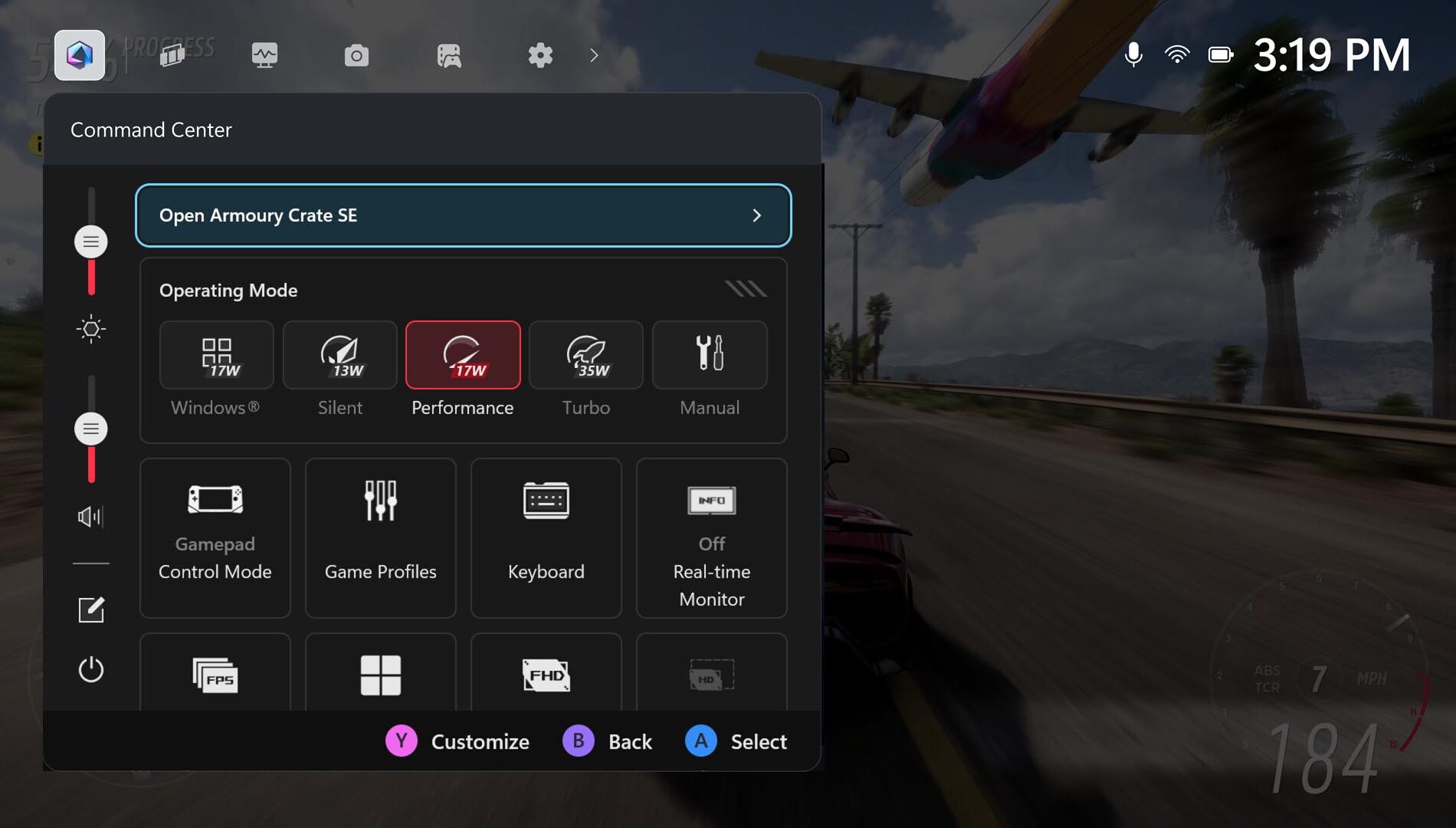
Lerne Gaming Copilot (Beta) kennen – Deinen persönlichen Sidekick: Du kannst Gaming Copilot über Xbox Ally aufrufen, wo es Dir Empfehlungen, Tipps und Einblicke gibt, wenn Du sie brauchst. Um loszulegen, drück einfach lange auf die Command Center-Taste, um das Gaming Copilot-Widget in der Spielleiste zu öffnen, und schließ die Einführungsphase ab. Wenn Du danach Deinen nächsten Erfolg checken oder Tipps für einen schwierigen Bosskampf bekommen willst, ohne Dein Spiel zu verlassen, drück einfach lange auf die Library-Taste und lass sie dann los, um mit Gaming Copilot zu chatten.
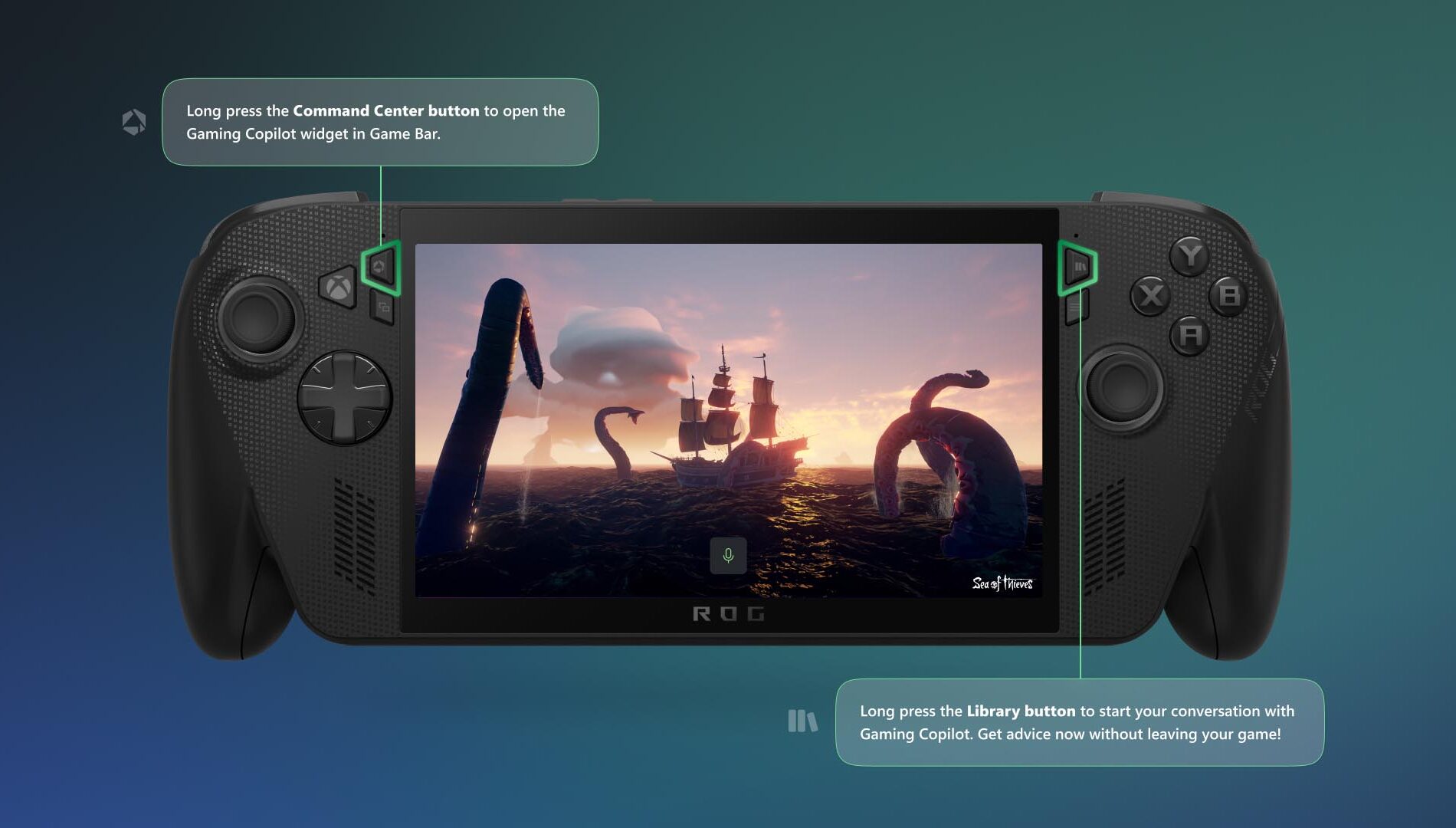
Spiel, was Du willst
Durchsuche Deine Spielebibliothek: Jetzt ist es Zeit, ein paar Spiele zu finden! Geh zur Bibliothek, indem Du auf die spezielle Bibliothekstaste über dem rechten Analogstick drückst, um Spiele zu finden, die Du schon hast, sowie solche, die mit Game Pass verfügbar sind, und Titel, die über Xbox Cloud Gaming spielbar sind. Hinweis: Du kannst mehrere Kategorien gleichzeitig auswählen. Wenn du „Besitzt“ und „Installierbar“ markierst, kannst du in Deinem eigenen Bestand nach Spielen suchen, die nativ auf deiner Xbox Ally laufen. Suchst du nach etwas Neuem? Den Store findest du ebenfalls auf der linken Seite.
Greif auf Deine Spiele von den führenden PC-Marktplätzen zu: Mit der zusammengefassten Spielebibliothek kannst Du Deine Titel von den führenden PC-Marktplätzen ganz einfach zu Deiner Bibliothek hinzufügen, um alle Deine Spiele an einem Ort zu sehen. Du musst nur auf die Registerkarte „Meine Apps” in Deiner Bibliothek gehen und den PC-Anbieter auswählen, den Du installieren möchtest.
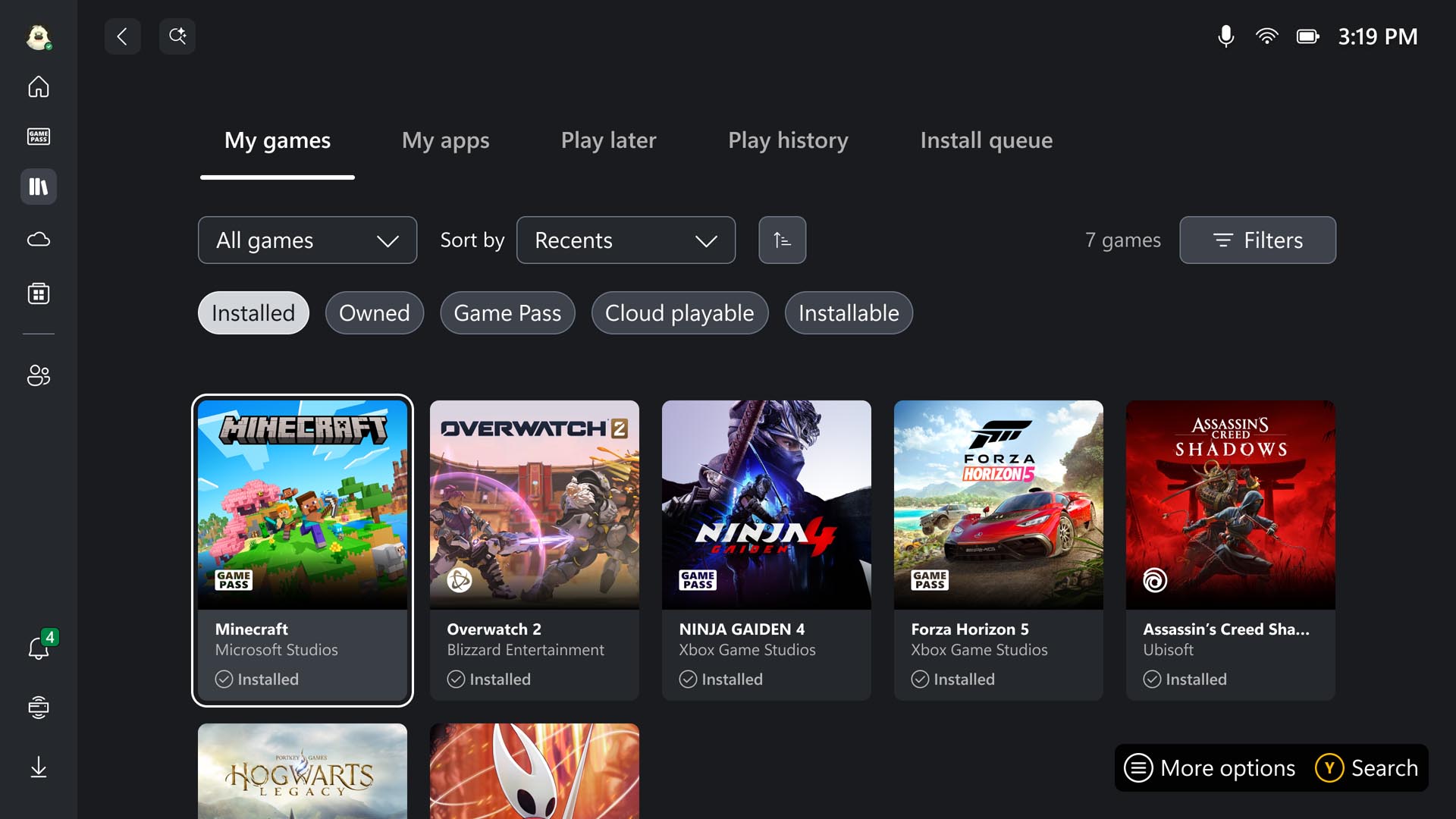
Wenn du den gewünschten Launcher nicht findest, öffne Edge (auch unter „Meine Apps” zu finden), geh zur Store-Website und lade ihn runter.
Überall spielen – auch offline: Dank der Freiheit, die Handheld-Geräte bieten, kannst du auch an Orten ohne WLAN spielen. Viele Titel funktionieren zwar am besten online, aber die meisten Singleplayer-Spiele laufen auch ohne Verbindung hervorragend. Teste Deine Spiele vor der Reise offline, lade alle Updates oder DLCs vorab herunter und stelle sicher, dass Du angemeldet bist. Ausführliche Informationen zur Offline-Einrichtung findest Du in unserem Leitfaden: Spiele im Offline-Modus unter Windows spielen | Xbox-Support. Und wenn du fliegst, vergiss nicht, in den Flugzeugmodus zu wechseln, um Akku zu sparen und Unterbrechungen zu vermeiden.
Deine Einstellungen anpassen
Spiel nach Deinen Vorstellungen mit den Barrierefreiheitsfunktionen: Mit Xbox Ally und Xbox Ally X wurden das Xbox-Erlebnis und die Spielleiste für die Handheld-Nutzung optimiert und bieten die bekannten Barrierefreiheitsfunktionen von Xbox-Konsolen und Windows 11-PCs. Die meisten visuellen, kognitiven und sensorischen Barrierefreiheitsfunktionen findest Du, indem Du oben links auf dem Bildschirm auf das Symbol „Profil & Einstellungen” klickst, dann „Einstellungen” und anschließend „Barrierefreiheit” auswählst. Die Einstellungen für die Eingabe-Barrierefreiheit, einschließlich Bildschirmtastatur, Eingabeanpassungen und die Möglichkeit, die Tasten deines Xbox Ally neu zu belegen, findest du in Armoury Crate SE.
Externe Controller anschließen: Du kannst einen Xbox Wireless Controller mit Deinem Xbox Ally koppeln, genau wie Du es mit einem PC tun würdest. Schalt Deinen Controller ein, halte die Pair-Taste gedrückt und achte auf die Verbindungsbenachrichtigung. Hast Du sie verpasst? Öffne die Spielleiste, navigiere zu „Einstellungen“ > „Bluetooth“ > „Geräte verwalten“, wähle „Gerät hinzufügen“ > „Bluetooth“ und folge den Anweisungen.
Und verpass nicht die cleveren Details: Auf der Innenseite des Deckels Deiner Xbox Ally-Box findest du einen leichten, stabilen Kartonständer – perfekt, um Deine Xbox Ally während des Ladevorgangs oder beim Spielen mit einem externen Controller zu halten, ohne den Bildschirm zu verdecken. Das passt gut zur nächsten Funktion:
Docking für den großen Bildschirm: Die Xbox Ally ist Deine perfekter Gaming-Begleiterin für unterwegs und bietet Dir zu Hause noch mehr Spielmöglichkeiten. Du kannst ganz einfach einen externen Monitor oder Fernseher anschließen, um ein größeres, noch intensiveres Erlebnis zu haben. Schließ Deine Xbox Ally einfach über den USB-C-Anschluss direkt an einen Monitor oder Fernseher oder an eine Dockingstation an. Für optimale Leistung solltest du „Nur zweiter Bildschirm” verwenden, um die Auflösung und Bildwiederholfrequenz Deines Fernsehers anzupassen.
Passe die Joystick-Ringlichter an: Die bunten Lichter rund um die Daumensticks des Xbox Ally sind eines seiner markanten visuellen Merkmale, aber manchmal möchtest Du sie vielleicht für einen Nachtflug oder wenn Du in einem dunklen Raum spielst, dimmen. Um sie anzupassen, öffne Armoury Crate SE und wähle „Beleuchtung“, um ihre Pulsierung zu ändern oder sie ganz auszuschalten.
Bleib auf dem Laufenden: Die Xbox Ally, die Du aus der Verpackung nimmst, ist nur der Anfang. Xbox und ASUS werden weiterhin neue Features und Funktionen hinzufügen, um dein Erlebnis zu verbessern. Um sicherzustellen, dass Du immer die neuesten Updates hast, solltest du von Zeit zu Zeit zwei Stellen überprüfen.
Windows-OS-Update:
1. Öffne die Spielleiste > Widget „Einstellungen“ > Weitere Einstellungen > Windows-Einstellungen öffnen > Windows Update
2. Installiere alle Updates und starte dein Gerät neu, wenn Du dazu aufgefordert wirst
Armoury Crate SE aktualisieren:
1. Öffne das Command Center
2. Wähle „Armoury Crate SE öffnen”
3. Wähle Update Center > Nach Updates suchen > Alle aktualisieren
Wir sind gespannt, wohin Dich Deine neue Xbox Ally oder Xbox Ally X führen wird. Egal, ob du Handheld-Spiele auf der Couch genießt oder unterwegs Highscores erzielst, diese Tipps helfen dir, das Beste aus jeder Session herauszuholen.
Website: LINK

Schreibe einen Kommentar
Du musst angemeldet sein, um einen Kommentar abzugeben.